Ak používateľ práve zostavil počítač alebo preinštaloval operačný systém, pravdepodobne bude čeliť úlohe inštalovať ovládače komponentov. Medzi všetkou výbavou je vždy základná doska, ktorá má rôzne komponenty. Z tohto dôvodu musíte tiež nainštalovať vhodný softvér, ktorý zabezpečí správnu interakciu zariadenia s OS. Ďalej si ukážeme, ako sa tento proces uskutočňuje pomocou rôznych metód, na príklade základnej dosky ASUS P8H61-MX.
Hľadáme a inštalujeme ovládače pre základnú dosku ASUS P8H61-MX
Každá metóda uvedená nižšie predpokladá implementáciu rôznych akcií. Podľa vybranej možnosti sa určuje, či si užívateľ bude sťahovať súbory po všetkých komponentoch jeden po druhom, alebo či k tomu dôjde v automatickom režime. Preto vám najskôr odporúčame, aby ste si preštudovali všetky metódy, aby ste nakoniec určili, ktorá z nich bude v súčasnej situácii vhodná.
Metóda 1: Oficiálna webová stránka spoločnosti ASUS
Jeden by mohol začať inštaláciou ovládačov cez disk dodaný so základnou doskou, ale mnoho používateľov ho jednoducho vyhodí alebo nemá v počítači zabudovanú disketovú jednotku, takže táto možnosť je často irelevantná. Namiesto toho navrhujeme získať rovnaké súbory a možno aj ich nové verzie z oficiálnych stránok, čo sa stane takto:
Prejdite na oficiálnu webovú stránku spoločnosti ASUS
- Vývojári nemôžu aktualizovať ovládače, ktoré sa nachádzajú na už dodaných diskoch, robia to však na oficiálnych webových stránkach. Ak chcete vyhľadať nové súbory, prejdite na hlavnú stránku webu a vyberte príslušnú sekciu „Služba“.
- V zobrazenom zozname kliknite na riadok "Podpora".
- Rozbaľte sa do kategórie "Vybrať výrobok" a kliknite na dlaždicu tam „Základné dosky“.
- V prvom rozbaľovacom zozname definujte „ASUS Prime“.
- V druhej vyhľadajte požadovaný model základnej dosky, pričom zohľadnite špecifikáciu. Predpona R2.0 na konci označuje, že systém BIOS bol aktualizovaný na najnovšiu verziu. Zvážte to pri hľadaní.
- Potom sa vpravo objaví vhodná voľba. Tam kliknite na klikateľný riadok „Ovládače a pomôcky“.
- Nezabudnite uviesť verziu použitého operačného systému, pretože k tomu nedochádza automaticky. Venujte pozornosť bitovosti systému Windows.
- Potom sa na obrazovke zobrazí zoznam všetkých dostupných ovládačov. Najnovšie verzie sa zobrazia vždy ako prvé. Ak chcete nájsť staršie verzie, kliknite na ikonu "Ukázať všetko"... Po výbere kliknite na "Stiahnuť ▼".
- Počkajte, kým sa dokončí sťahovanie archívu, a potom ho pohodlne otvorte.
- Vyhľadajte inštalačný súbor v archíve a spustite ho. Inštalácia prebehne automaticky.

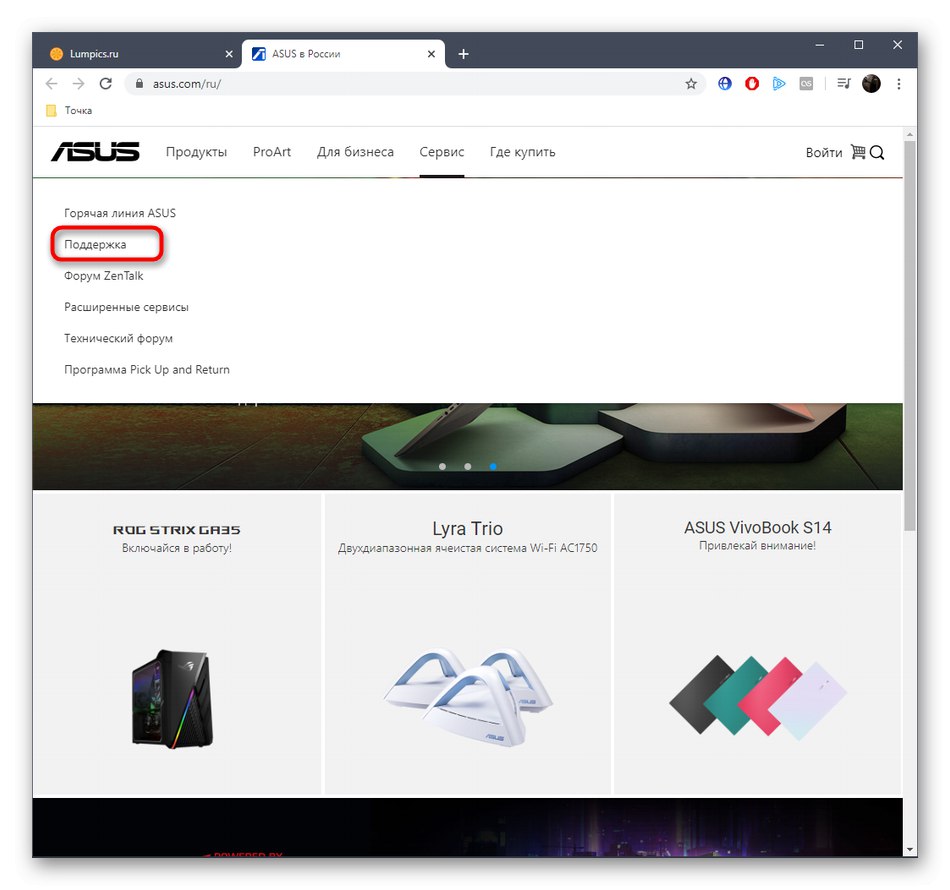
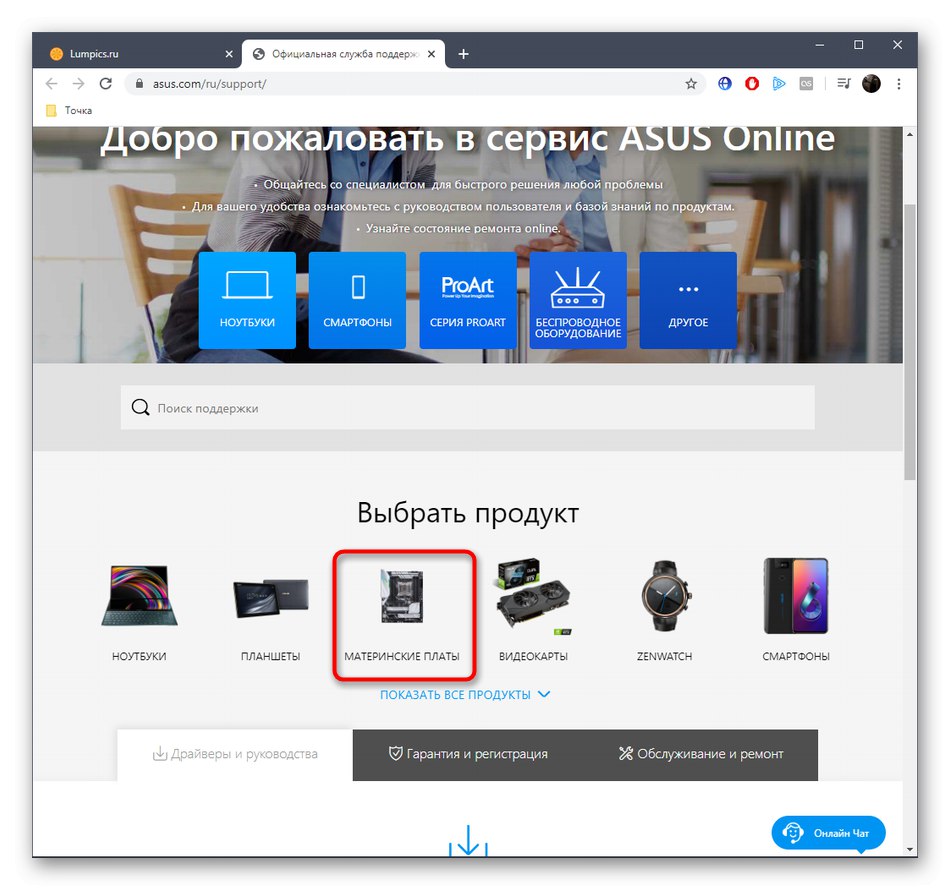
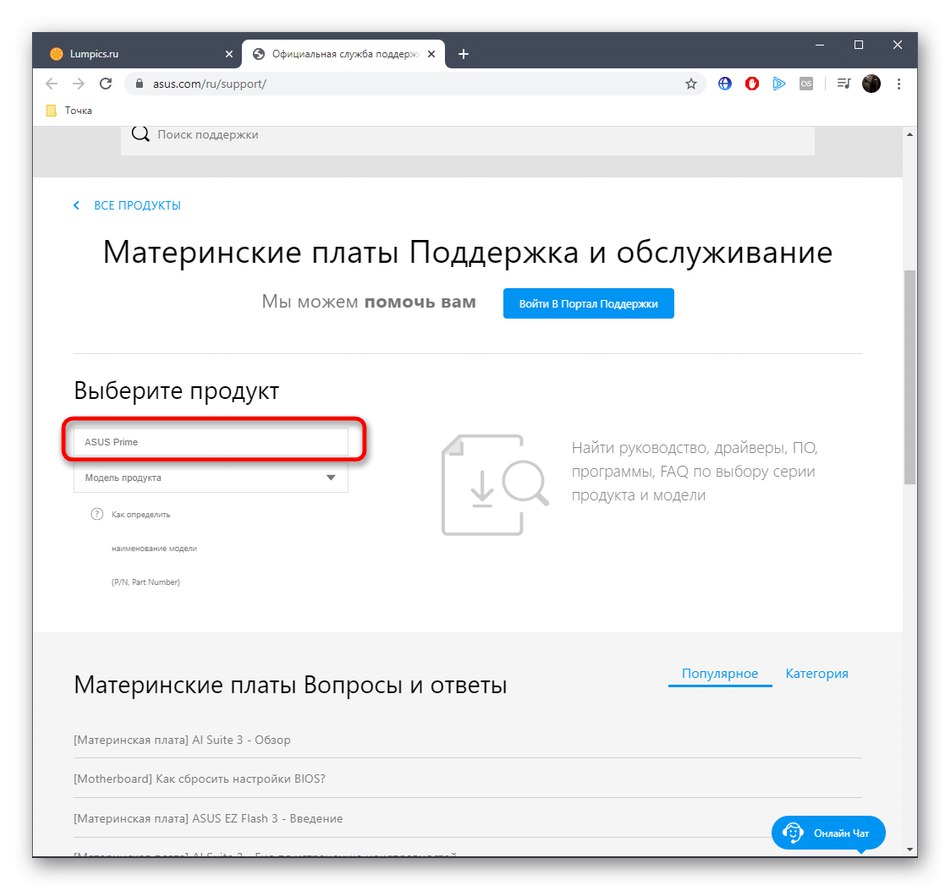
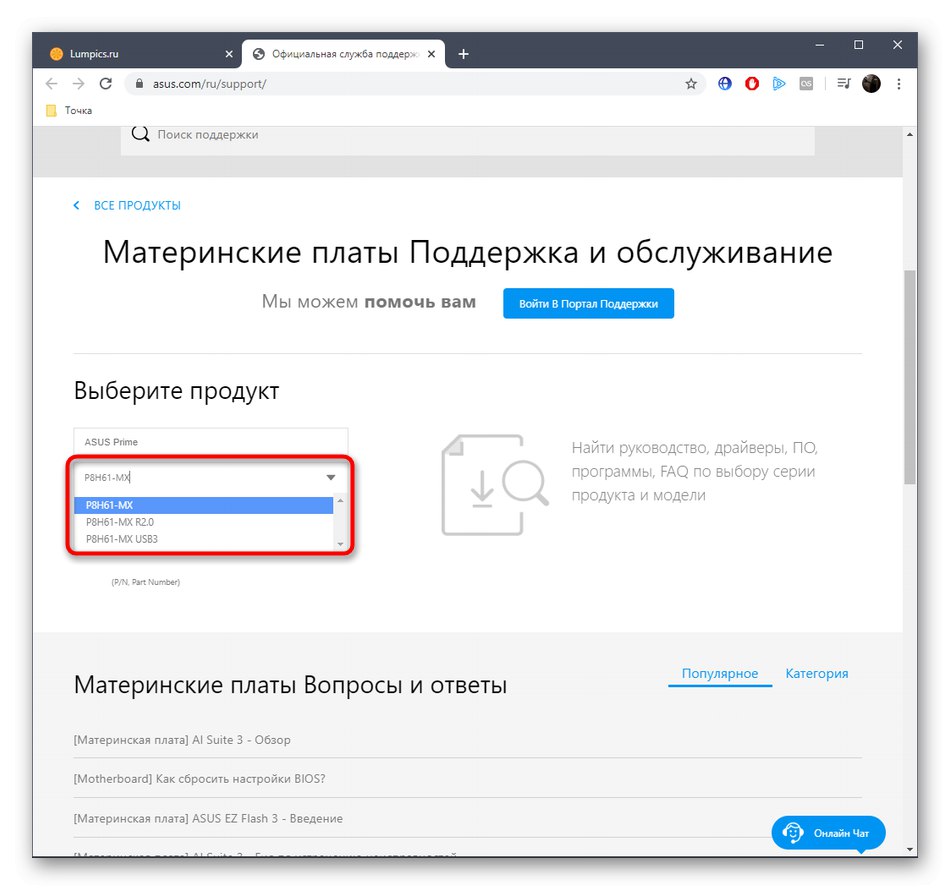
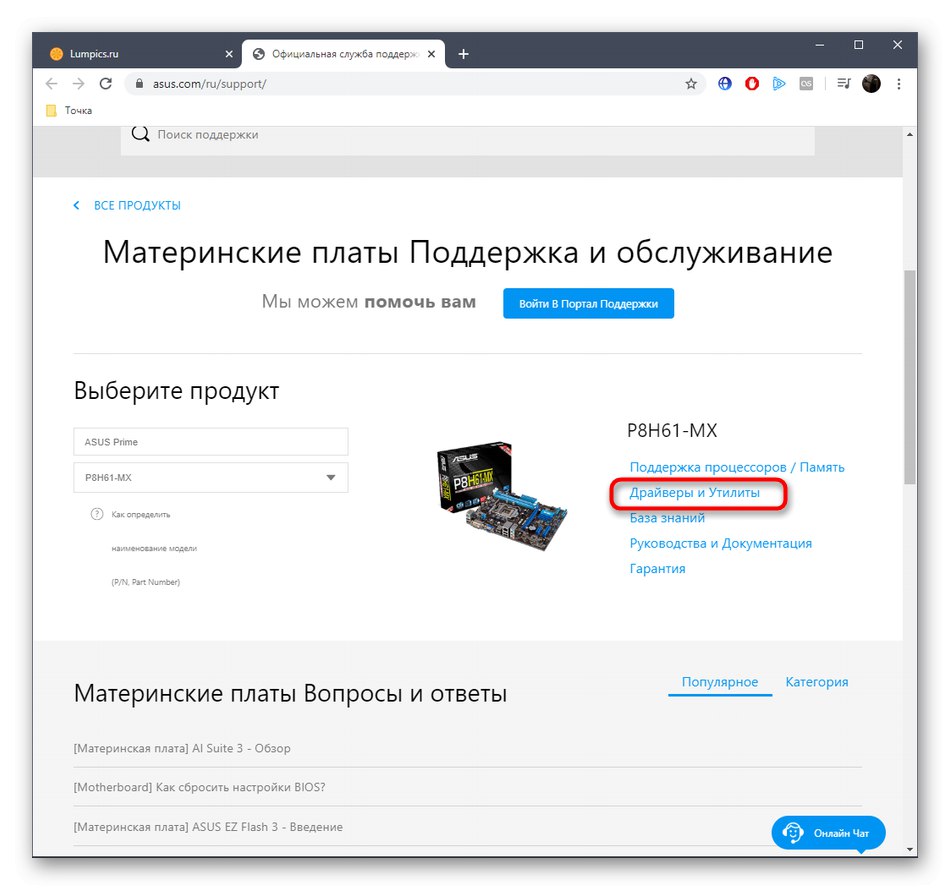
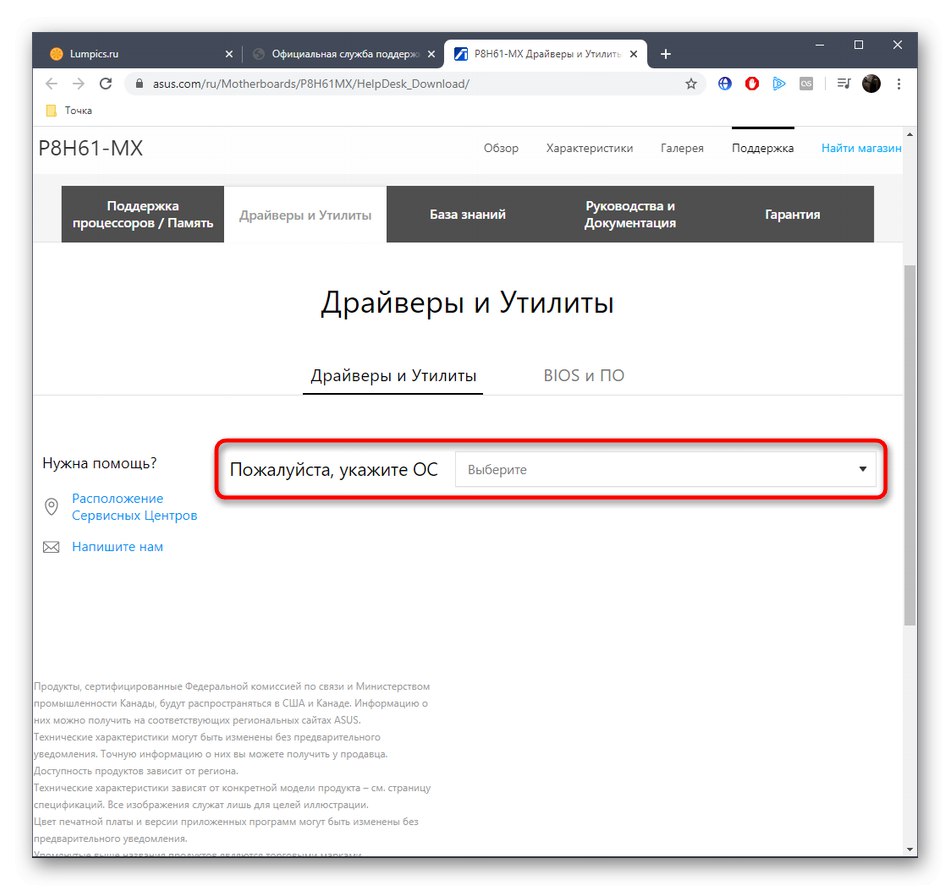
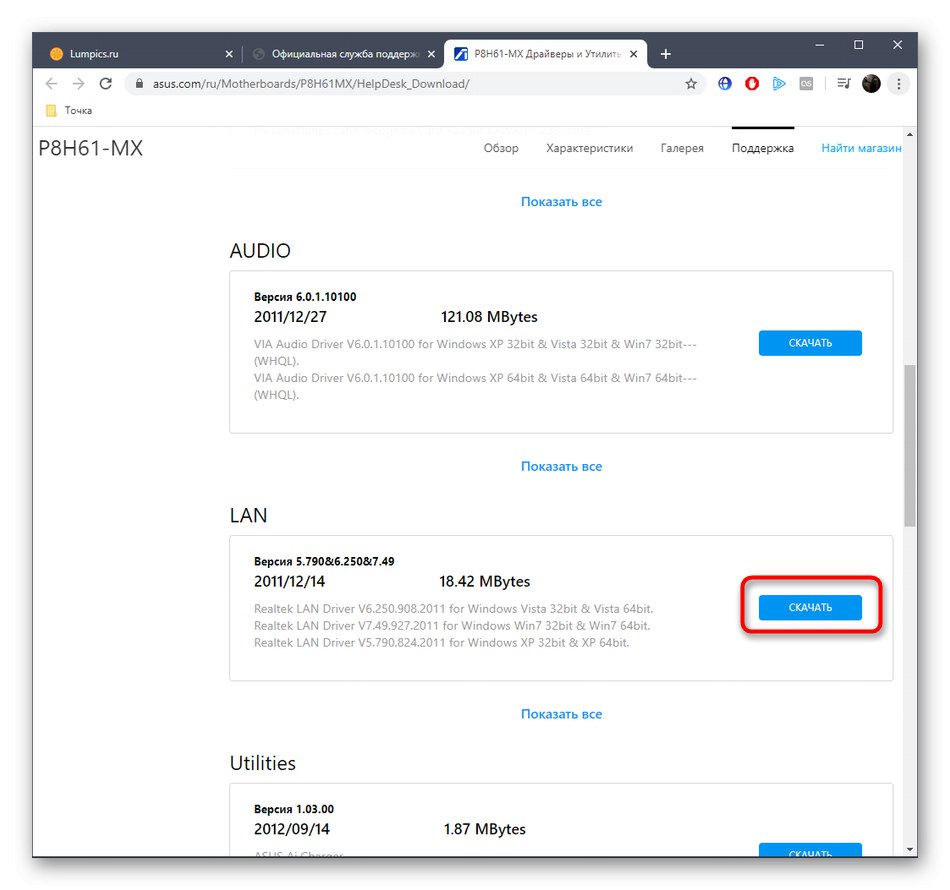
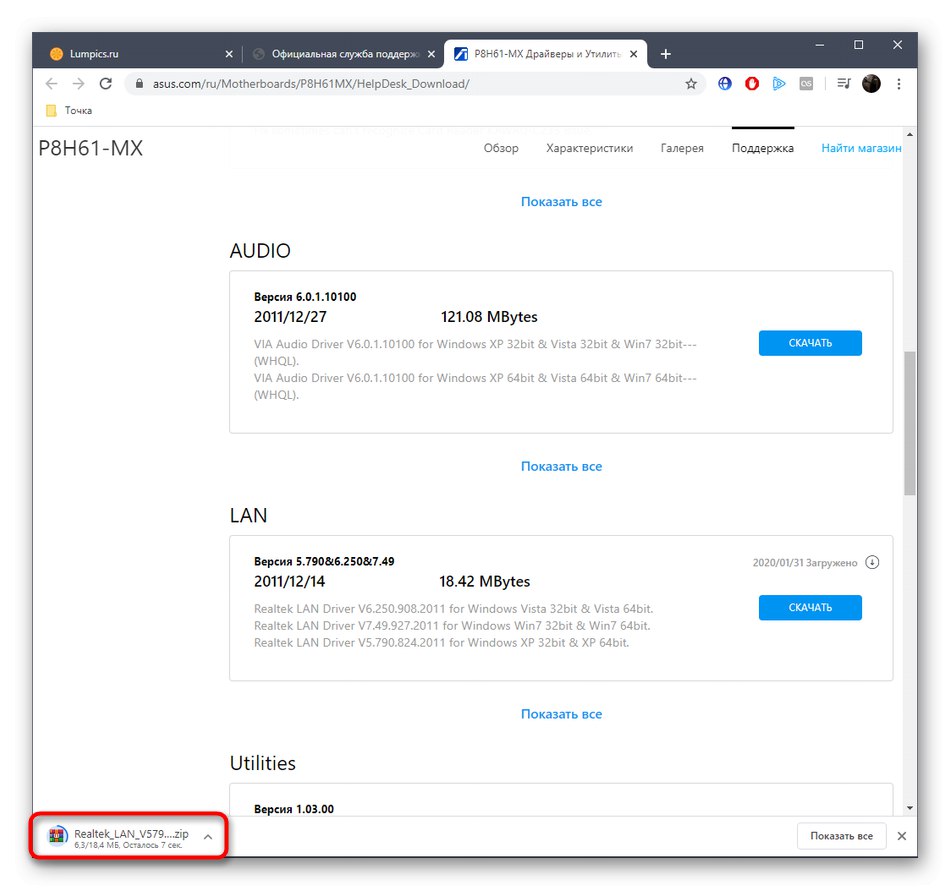
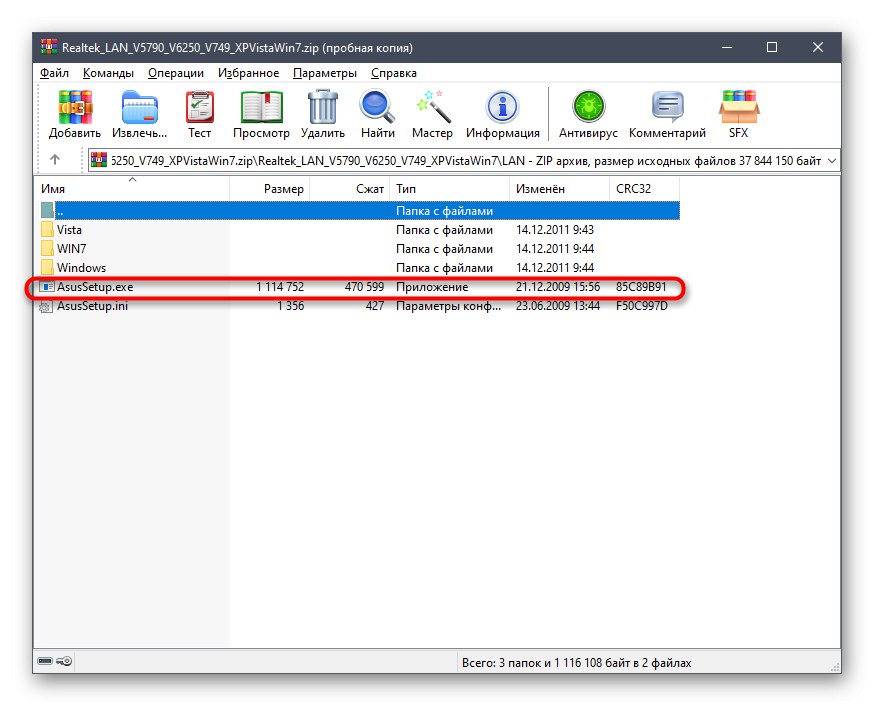
Po nahraní súboru na web sa na ňom navyše umiestni špeciálna značka, čo znamená, že tento ovládač už bol stiahnutý. Rovnakým spôsobom stiahnite zvyšné požadované súbory a nainštalujte ich. Potom reštartujte operačný systém, aby sa všetky zmeny prejavili naraz.
Metóda 2: Programy od vývojárov tretích strán
Spoločnosť ASUS má vlastný nástroj určený na aktualizáciu ovládačov, ale, bohužiaľ, nepodporuje model základnej dosky P8H61-MX, o ktorom dnes uvažujeme. Namiesto toho budete musieť použiť nástroje tretích strán, ak nechcete sťahovať všetky súbory jeden po druhom, ako je uvedené v predchádzajúcej metóde. Takéto programy navyše môžu inštalovať ovládače pre všetky ostatné komponenty, ako aj periférne zariadenia. Keď sa s týmito typmi nástrojov zoznámite prvýkrát, odporúčame vám pozrieť si nasledujúcu príručku, na ktorej je založené DriverPack riešenie... Vďaka nemu budete schopní pochopiť, ako také nástroje fungujú.
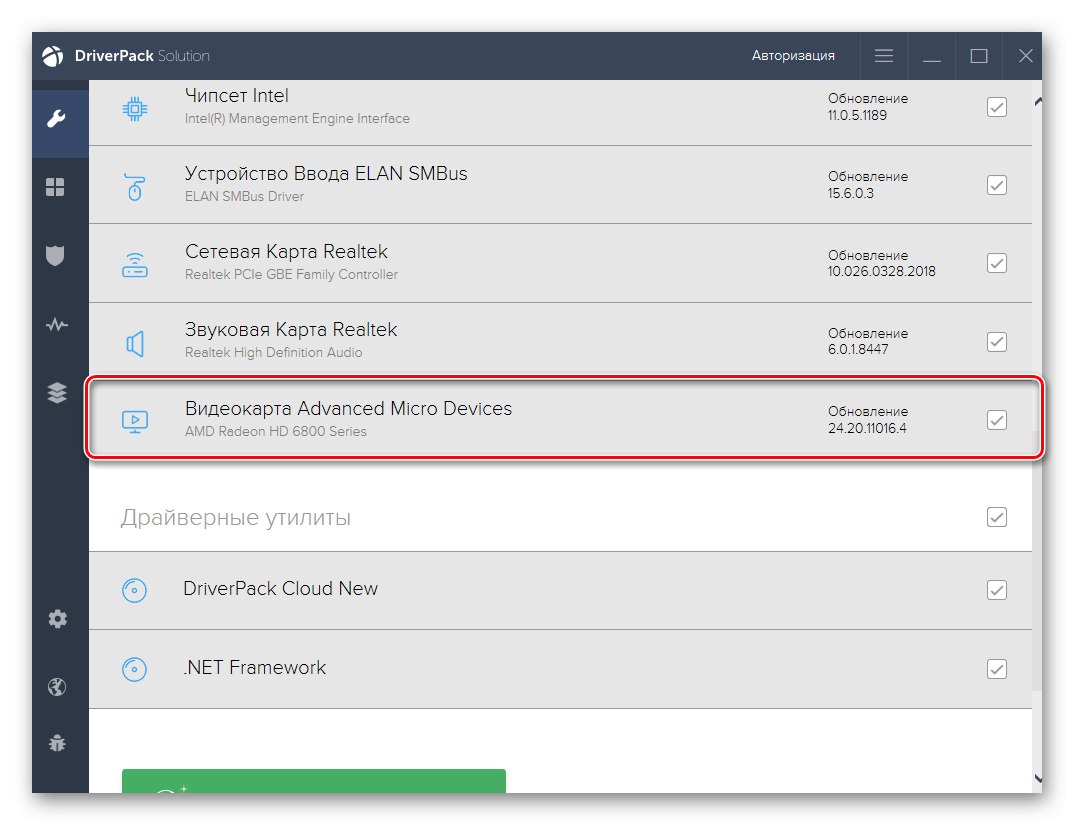
Viac informácií: Inštalácia ovládačov pomocou riešenia DriverPack
Potom už zostáva len zvoliť riešenie, ktoré úlohu automaticky vykoná, ak vám náš príklad nevyhovuje. Môžete to urobiť sami tak, že zadáte dopyt vo vyhľadávacom nástroji alebo jednoducho odkážete na samostatnú kontrolu tematického softvéru na našej webovej stránke kliknutím na odkaz uvedený nižšie.
Viac informácií: Najlepší softvér na inštaláciu ovládačov
Metóda 3: Jedinečné identifikátory častí
Z predchádzajúcich odsekov už viete, že základná doska ASUS P8H61-MX, ako každý iný model, je reťazou rôznych vzájomne pôsobiacich komponentov. Patria sem zvukové karty, čipsety, sieťové karty, porty PCI, USB a ďalšie. Všetky tieto komponenty sú kompletným vybavením a každému z nich je na úrovni softvéru pridelený jedinečný identifikátor. Môže sa použiť ako nástroj na vyhľadanie ovládačov na zvláštnych serveroch, ak tento kód definujete vopred prostredníctvom ponuky Správca zariadení. Tejto téme sa podrobnejšie venuje iný článok na našej webovej stránke. Prejdete na ňu kliknutím na nadpis nižšie.
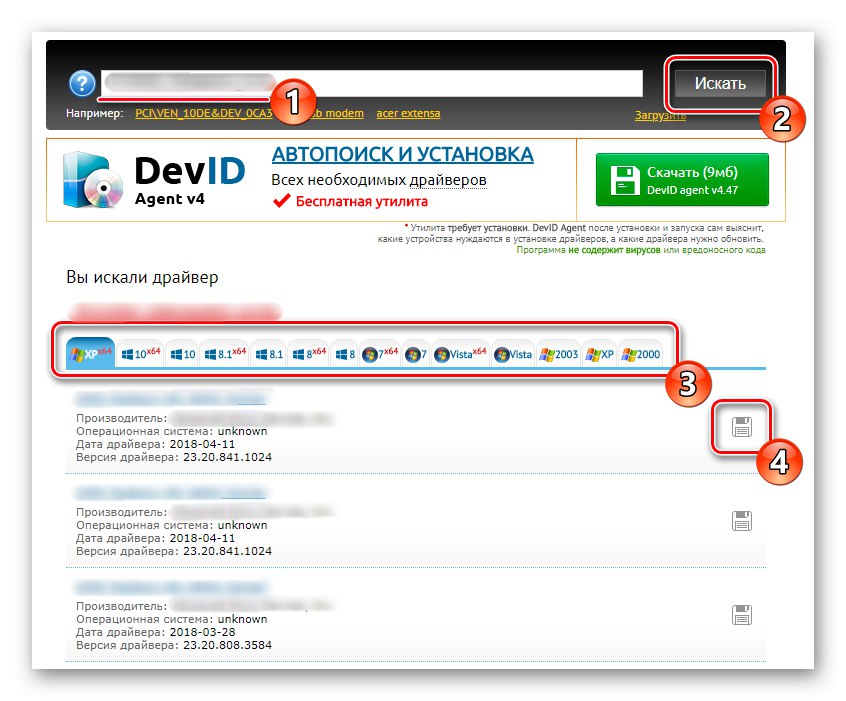
Viac informácií: Ako nájsť vodiča podľa ID
Metóda 4: Možnosť vstavaného systému Windows
Ako poslednú metódu dnešného materiálu navrhujeme zaoberať sa zabudovanou možnosťou Windows. Umožňuje vám automaticky aktualizovať ovládače osobitne pre každú súčasť základnej dosky. Používateľovi stačí vybrať samotný hardvér a začať vyhľadávať aktualizácie. Výhodou tejto metódy je, že nemusíte manuálne sťahovať a inštalovať súbory ani používať softvér tretích strán. Nie je však zaručené, že si tento nástroj poradí s absolútne so všetkým dostupným komponentom.
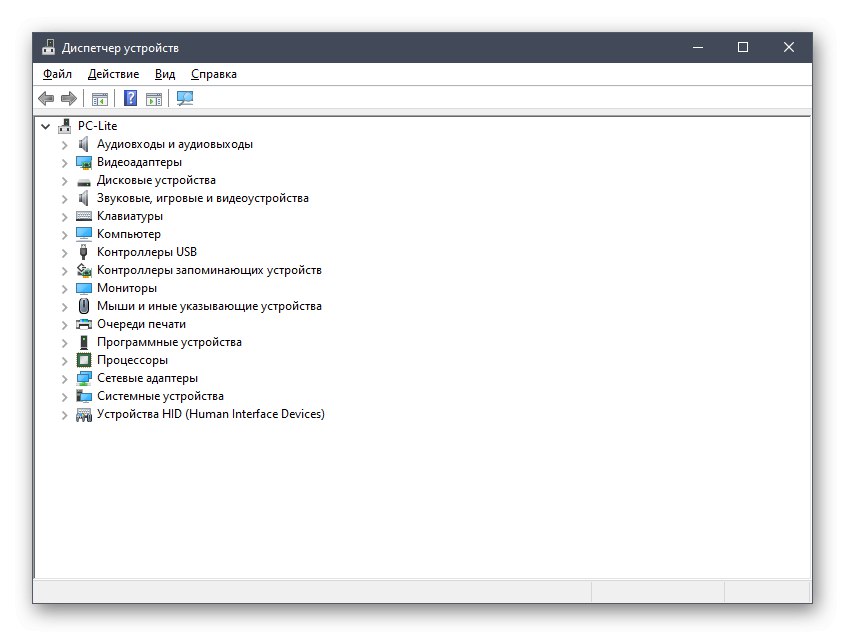
Viac informácií: Inštalácia ovládačov pomocou štandardných nástrojov systému Windows
To boli všetky metódy, o ktorých sme dnes chceli hovoriť. Musíte si len vybrať ten, ktorý sa vám páči pri inštalácii ovládačov pre základnú dosku ASUS P8H61-MX.